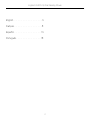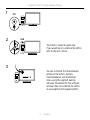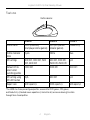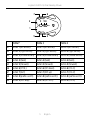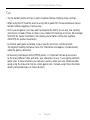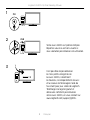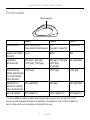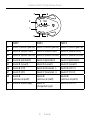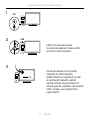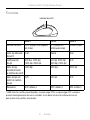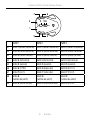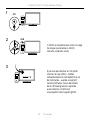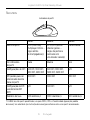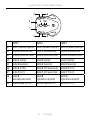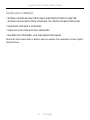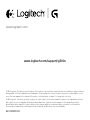Logitech G300s Optical Gaming Mouse Mode d'emploi
- Catégorie
- Souris
- Taper
- Mode d'emploi

Logitech® G300s Optical Gaming Mouse
Logitech® G300s Souris Optique pour le jeu
Setup Guide
Guide d’installation

Logitech G300s Optical Gaming Mouse
3 English
1
2
The G300s is ready for game play.
If you would like to customize the G300s,
refer to the next section.
3
You can customize the three onboard
profiles of the G300s—buttons,
tracking behavior, and illumination
color—using the Logitech Gaming
Software. Download this free software
and learn how to customize the G300s,
at www.logitech.com/support/g300s.
On
USB

Logitech G300s Optical Gaming Mouse
4 English
Features
Profile 1* Profile 2 Profile 3
Profile name MMO (massively
multiplayer online games)
FPS (first-person
shooter games)
Productivity
Profile indicator
color
Cyan White Blue
DPI settings 500 DPI, 1000 DPI, 1500
DPI, 2500 DPI
500 DPI, 1000 DPI,
1500 DPI, 2500 DPI
N/A
Default DPI to
select when
switching profile
1000 DPI 1000 DPI 1000 DPI
DPI setting using
DPI shift button
N/A 500 DPI N/A
Report rate 500 reports/s 1000 reports/s 500 reports/s
*The G300s has three preconfigured profiles, one each for MMO games, FPS games,
and Productivity (standard mouse operations). Use button 8 (see mouse drawing) to rotate
through these stored profiles.
Profile indicator

Logitech G300s Optical Gaming Mouse
5 English
3 9 8
7
2
1
5 4
6
Profile 1* Profile 2 Profile 3
G1 Button 1 (left button) Button 1 (left button) Button 1 (left button)
G2 Button 2 (right button) Button 2 (right button) Button 2 (right button)
G3 Button 3 (middle button) Button 3 (middle button) Button 3 (middle button)
G4 Button 4 (back) Button 4 (back) Button 4 (back)
G5 Button 5 (forward) Button 5 (forward) Button 5 (forward)
G6 Button 6 (CTRL) Button 6 (DPI down) Button 6 (Ctrl-C)
G7 Button 7 (ALT) Button 7 (DPI up) Button 7 (Ctrl-V)
G8 Button 8 (profile switch) Button 8 (profile switch) Button 8 (profile switch)
G9 Button 9 (DPI loop) Button 9 (DPI shift) Button 9 (Ctrl-X)

Logitech G300s Optical Gaming Mouse
6 English
Tips
• Try the default profile settings in practice games before changing these settings.
• When using the FPS profile, practice using the in-game DPI increase/decrease mouse
buttons before engaging in serious play.
• In first-person games, you may want to program the G300s to use only two tracking
sensitivities instead of three or more. Use a smaller DPI tracking sensitivity (for example,
500 DPI) for slower movements, like sniping, and a higher setting (for example,
2500 DPI) for quicker movements.
• Customize each game according to your specific sensitivity switching needs.
The Logitech Gaming Software stores this information and applies it automatically
when the game is detected.
• In massively multiplayer online (MMO) games, it’s important to have quick access
to the many dierent skills and items your character can use. Try assigning common
game tasks to mouse buttons you can press quickly under pressure. When possible,
avoid using the mouse to click on-screen game icons. Instead, assign these functions
directly to keyboard keys or mouse buttons.

Logitech G300s Optical Gaming Mouse
7 English
Help with setup
• Check the mouse USB cable connection. Try the mouse USB cable in another USB port
on the computer. Use only a powered USB port.
• Try rebooting the computer.
• If possible, test the mouse on another computer.
• Visit www.logitech.com/support for more information.
Note: To get the most out of your product, download and install the Logitech Gaming Software.

Logitech G300s Optical Gaming Mouse
8 Français
1
2
Votre souris G300s est prête à l'emploi.
Reportez-vous à la section suivante si
vous souhaitez personnaliser son utilisation.
3
Il est possible de personnaliser
les trois profils enregistrés de
la souris G300s, notamment
les boutons, le comportement de suivi
et la couleur de l'éclairage à l'aide de
l'assistant pour jeux vidéo de Logitech.
Téléchargez ce logiciel gratuit et
découvrez comment personnaliser
votre souris G300s, en vous rendant sur
www.logitech.com/support/g300s.
On
USB

Logitech G300s Optical Gaming Mouse
9 Français
Fonctionnalités
Profil 1* Profil 2 Profil 3
Nom du profil MMO (jeu en ligne
massivement multijoueur)
FPS
(jeu de tir subjectif)
Productivité
Couleur du témoin
de profil
Cyan Blanc Bleu
Paramètres
de résolution
500 ppp, 1 000 ppp,
1 500 ppp, 2 500 ppp
500 ppp, 1 000 ppp,
1 500 ppp,
2 500 ppp
Non applicable
Résolution par
défaut sélectionnée
lors d'un change-
ment de profil
1 000 ppp 1 000 ppp 1 000 ppp
Résolution du
bouton de change-
ment de résolution
Non applicable 500 ppp Non applicable
Taux de rapport 500 rapports/s 1 000 rapports/s 500 rapports/s
* La souris G300s possède trois profils préconfigurés, deux pour les jeux de type MMO et FPS,
ainsi qu'un profil de productivité (pour les opérations standard de la souris). Utilisez le bouton 8
(voir le schéma de la souris) pour passer d'un profil à un autre.
Témoin de profil

Logitech G300s Optical Gaming Mouse
10 Français
3 9 8
7
2
1
5 4
6
Profil 1* Profil 2 Profil 3
G1 Bouton 1 (bouton gauche) Bouton 1 (bouton gauche) Bouton 1 (bouton gauche)
G2 Bouton 2 (bouton droit) Bouton 2 (bouton droit) Bouton 2 (bouton droit)
G3 Bouton 3 (bouton central) Bouton 3 (bouton central) Bouton 3 (bouton central)
G4 Bouton 4 (précédent) Bouton 4 (précédent) Bouton 4 (précédent)
G5 Bouton 5 (suivant) Bouton 5 (suivant) Bouton 5 (suivant)
G6 Bouton 6 (Ctrl) Bouton 6 (résolution -) Bouton 6 (Ctrl-C)
G7 Bouton 7 (Alt) Bouton 7 (résolution +) Bouton 7 (Ctrl-V)
G8 Bouton 8
(sélecteur de profil)
Bouton 8
(sélecteur de profil)
Bouton 8
(sélecteur de profil)
G9 Bouton 9 (boucle ppp) Bouton 9
(changement ppp)
Bouton 9 (Ctrl-X)

Logitech G300s Optical Gaming Mouse
11 Français
Conseils
• Avant de modifier les paramètres de profil par défaut, vérifiez d'abord leur ecacité
dans le jeu.
• Si vous utilisez le profil FPS, familiarisez-vous avec les boutons Résolution +/résolution -
de la souris avant de jouer.
• Dans les jeux à la première personne, vous pouvez choisir de programmer la souris
G300s de façon à utiliser uniquement deux sensibilités de suivi au lieu de trois ou quatre.
Utilisez une sensibilité de suivi plus faible (500 ppp, par exemple) pour les mouvements
plus lents, comme dans le cas d'un sniper, et un réglage plus élevé (par exemple,
2 500 ppp) pour les mouvements plus rapides.
• Personnalisez chacun de vos jeux selon vos besoins spécifiques en matière
de changement de sensibilité. L'assistant pour jeux vidéo de Logitech stocke
ces informations et les applique automatiquement lorsque le jeu est détecté.
• Dans un jeu MMO, il est essentiel de pouvoir profiter d'un accès rapide aux nombreuses
compétences et objets utilisés par votre personnage. Essayez d'aecter aux boutons
de la souris les tâches courantes dans le jeu. Vous pourrez ainsi y accéder rapidement
dans les moments les plus critiques du jeu. Évitez autant que possible d'utiliser la souris
pour cliquer sur les icônes du jeu à l'écran. Aectez plutôt ces fonctions directement
aux touches du clavier ou aux boutons de la souris.

Logitech G300s Optical Gaming Mouse
12 Français
Aide pour l'installation
• Vérifiez la connexion du câble USB de la souris. Essayez de connecter le câble USB de
la souris à un autre port USB de l'ordinateur. Utilisez uniquement un port USB alimenté.
• Essayez de redémarrer l'ordinateur.
• Si possible, testez la souris sur un autre ordinateur.
• Pour plus d'informations, rendez-vous sur www.logitech.com/support.
Remarque: pour tirer le meilleur parti de votre produit, téléchargez et installez l'assistant pour
jeux vidéo de Logitech.

Logitech G300s Optical Gaming Mouse
13 Español
1
2
G300s está listo para el juego.
Si quieres personalizar el mouse G300s,
consulta la sección siguiente.
3
Puedes personalizar los tres perfiles
integrados en G300s (botones,
comportamiento de seguimiento y color
de iluminación) mediante Logitech
Gaming Software. Para descargar este
software gratuito y aprender a personalizar
G300s, accede a www.logitech.com/
support/g300s.
On
USB

Logitech G300s Optical Gaming Mouse
14 Español
Funciones
Perfil 1* Perfil 2 Perfil 3
Nombre de perfil MMO (juegos multijugador
en línea)
FPS (juegos en
primera persona)
Productividad
Color de indicador
de perfil
Cian Blanco Azul
Configuración
de dpi
500 dpi, 1000 dpi,
1500 dpi, 2500 dpi
500 dpi, 1000 dpi,
1500 dpi, 2500 dpi
N/D
Valor de dpi
predeterminado
al cambiar de perfil
1000 dpi 1000 dpi 1000 dpi
Valor de dpi con
botón de cambio
de dpi
N/D 500 dpi N/D
Respuesta 500 señales/s 1000 señales/s 500 señales/s
*G300s tiene tres perfiles preconfigurados, uno para juegos MMO, uno para juegos FPS y uno para
productividad (operaciones de mouse estándar). Usa el botón 8 (consulta el dibujo del mouse)
para recorrer estos perfiles almacenados.
Indicador de perfil

Logitech G300s Optical Gaming Mouse
15 Español
3 9 8
7
2
1
5 4
6
Perfil 1* Perfil 2 Perfil 3
G1 Botón 1 (botón izquierdo) Botón 1 (botón izquierdo) Botón 1 (botón izquierdo)
G2 Botón 2 (botón derecho) Botón 2 (botón derecho) Botón 2 (botón derecho)
G3 Botón 3 (botón central) Botón 3 (botón central) Botón 3 (botón central)
G4 Botón 4 (retroceso) Botón 4 (retroceso) Botón 4 (retroceso)
G5 Botón 5 (avance) Botón 5 (avance) Botón 5 (avance)
G6 Botón 6 (CTRL) Botón 6 (bajar dpi) Botón 6 (Ctrl-C)
G7 Botón 7 (ALT) Botón 7 (subir dpi) Botón 7 (Ctrl-V)
G8 Botón 8
(cambio de perfil)
Botón 8
(cambio de perfil)
Botón 8
(cambio de perfil)
G9 Botón 9 (bucle de dpi) Botón 9 (cambio de dpi) Botón 9 (Ctrl-X)

Logitech G300s Optical Gaming Mouse
16 Español
Sugerencias
• Antes de cambiar la configuración de los perfiles predeterminados, pruébala en
algunos juegos.
• Cuando uses el perfil FPS, practica el uso de los botones del mouse para aumentar
o disminuir la sensibilidad en dpi durante el juego antes de lanzarte a jugar en serio.
• En los juegos en primera persona, puede ser más conveniente programar el mouse
G300s para que utilice dos sensibilidades de seguimiento en lugar de tres o más.
Utiliza una sensibilidad de seguimiento en dpi menor (por ejemplo, 500 dpi)
para movimientos más lentos, como apuntar y disparar, y una opción más alta
(por ejemplo, 2500 dpi) para movimientos más rápidos.
• Personaliza cada juego de acuerdo con tus requisitos específicos de ajuste
de sensibilidad. Logitech Gaming Software guarda esta información y la aplica
automáticamente cuando detecta el juego.
• En juegos MMO (juegos multijugador en línea), es importante tener un rápido acceso
a las diversas habilidades y objetos que el personaje pueda usar. Asigna las tareas de
juego más habituales a botones del mouse que puedas pulsar rápidamente bajo presión.
Cuando sea posible, evita usar el mouse para hacer click en iconos de juego en pantalla.
En vez de eso, asigna estas funciones directamente a teclas del teclado o botones
del mouse.

Logitech G300s Optical Gaming Mouse
17 Español
Ayuda con la instalación
• Comprueba la conexión del cable USB del mouse. Prueba el cable USB del mouse
en otro puerto USB de la computadora. Usa sólo un puerto USB con alimentación.
• Reinicia el equipo.
• A ser posible, prueba el mouse en otra computadora.
• Visita www.logitech.com/support para obtener más información.
Nota: Para disponer de todas las funciones del producto, descarga e instala Logitech Gaming Software.

Logitech G300s Optical Gaming Mouse
18 Português
1
2
O G300s está pronto para entrar no jogo.
Se desejar personalizar o G300s,
consulte a próxima seção.
3
É possível personalizar os três perfis
internos de seu G300s – botões,
comportamento de rastreamento e cor
de iluminação – usando o Logitech
Gaming Software. Faça o download
deste software gratuito e aprenda
a personalizar o G300s em
www.logitech.com/support/g300s.
On
USB

Logitech G300s Optical Gaming Mouse
19 Português
Recursos
Perfil 1* Perfil 2 Perfil 3
Nome do perfil MMO (Massively
Multiplayer Online –
Jogos online
de multijogadores)
FPS, (First-person
shooter games –
Jogos de pontaria
centrados em
um atirador isolado)
Produtividade
Cor indicadora
de perfil
Ciano Branco Azul
Configurações de DPI 500 DPI, 1000 DPI,
1500 DPI, 2500 DPI
500 DPI, 1000 DPI,
1500 DPI, 2500 DPI
N/D
DPI padrão para ser
selecionado durante
troca de perfil
1000 DPI 1000 DPI 1000 DPI
Configuração de DPI
usando botão DPI
Shift
N/D 500 DPI N/D
Relatório de taxa 500 relatórios/s 1000 relatórios/s 500 relatórios/s
*O G300s tem três perfis predefinidos, um para MMOs, FPSs e Produtividade (operações padrão
de mouse). Use o botão 8 (ver ilustração do mouse) para alternar entre esses perfis armazenados.
Indicadora de perfil

Logitech G300s Optical Gaming Mouse
20 Português
3 9 8
7
2
1
5 4
6
Perfil 1* Perfil 2 Perfil 3
G1 Botão 1 (botão esquerdo) Botão 1 (botão esquerdo) Botão 1 (botão esquerdo)
G2 Botão 2 (botão direito) Botão 2 (botão direito) Botão 2 (botão direito)
G3 Botão 3 (botão do meio) Botão 3 (botão do meio) Botão 3 (botão do meio)
G4 Botão 4 (voltar) Botão 4 (voltar) Botão 4 (voltar)
G5 Botão 5 (avançar) Botão 5 (avançar) Botão 5 (avançar)
G6 Botão 6 (CTRL) Botão 6 (DPI para baixo) Botão 6 (Ctrl-C)
G7 Botão 7 (ALT) Botão 7 (DPI para cima) Botão 7 (Ctrl-V)
G8 Botão 8
(alternância de perfil)
Botão 8
(alternância de perfil)
Botão 8
(alternância de perfil)
G9 Botão 9 (loop de DPI) Botão 9 (loop de DPI) Botão 9 (Ctrl-X)
La page charge ...
La page charge ...
La page charge ...
-
 1
1
-
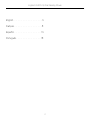 2
2
-
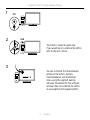 3
3
-
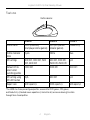 4
4
-
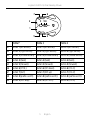 5
5
-
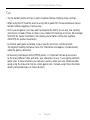 6
6
-
 7
7
-
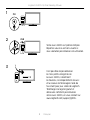 8
8
-
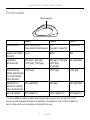 9
9
-
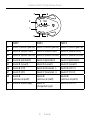 10
10
-
 11
11
-
 12
12
-
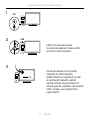 13
13
-
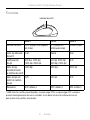 14
14
-
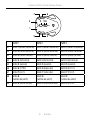 15
15
-
 16
16
-
 17
17
-
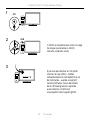 18
18
-
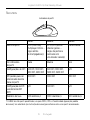 19
19
-
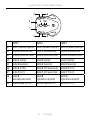 20
20
-
 21
21
-
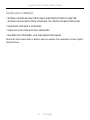 22
22
-
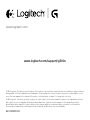 23
23
Logitech G300s Optical Gaming Mouse Mode d'emploi
- Catégorie
- Souris
- Taper
- Mode d'emploi